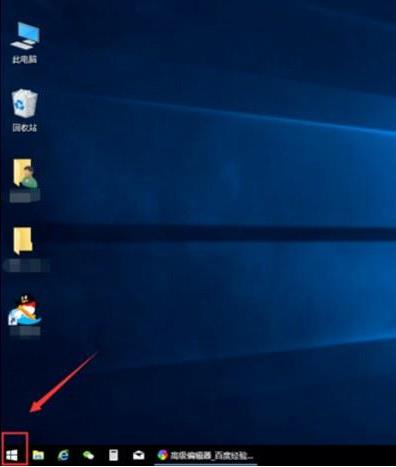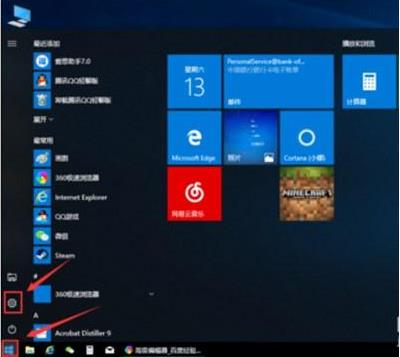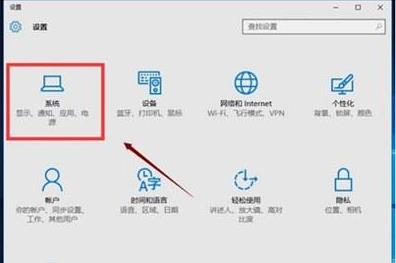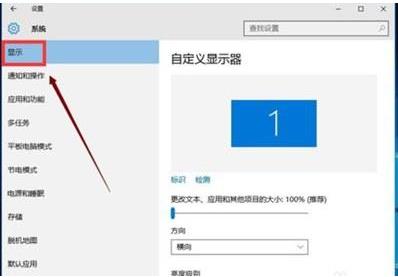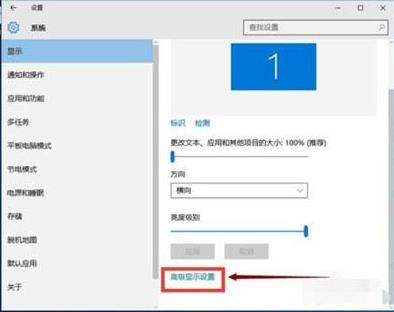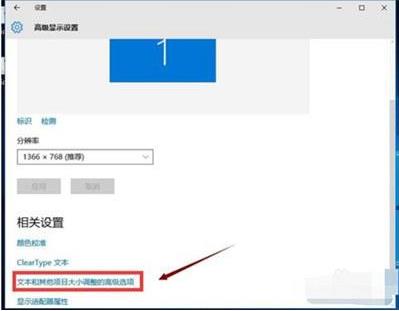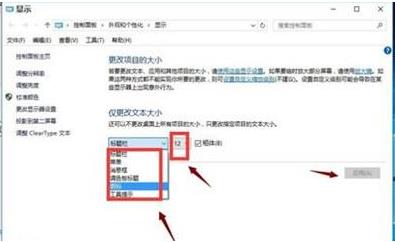电脑字体太小如何办?如何把系统字体调的更大?
发布时间:2022-01-11 文章来源:深度系统下载 浏览:
|
Windows 10是美国微软公司研发的跨平台及设备应用的操作系统。是微软发布的最后一个独立Windows版本。Windows 10共有7个发行版本,分别面向不同用户和设备。2014年10月1日,微软在旧金山召开新品发布会,对外展示了新一代Windows操作系统,将它命名为“Windows 10”,新系统的名称跳过了这个数字“9”。截止至2018年3月7日,Windows 10正式版已更新至秋季创意者10.0.16299.309版本,预览版已更新至春季创意者10.0.17120版本 电脑字体太小怎么办?如何把系统字体调的更大?下面就给不熟悉Win10系统的用户分享调节系统字体大小的具体操作步骤。 解决办法: 1,点击屏幕左下角的窗口键,如下图所示
2,选择设置选项卡,如下图所示
3,在设置列表中点击系统选项,如下图所示
4,在系统选项列表中点击左边的显示选项,如下图所示
5,在显示属性列表下拉,找到高级显示设置,如下图所示
6,在高级显示选项,选择文本和其它项目调整,如下图所示
7,你可以修改标题栏、图标等等所有系统字体,选择好后点击应用即可,如下图所示
Windows 10系统成为了智能手机、PC、平板、Xbox One、物联网和其他各种办公设备的心脏,使设备之间提供无缝的操作体验。 |
本文章关键词: 电脑字体太小怎样办?怎样把系统字体调的更大?
相关文章
本类教程排行
系统热门教程
本热门系统总排行